-
电脑如何进入bios设置
- 2019-06-15 09:27:00 来源:windows10系统之家 作者:爱win10
很多朋友对于BIOS不怎么了解,其实它是固化到主板芯片上的一组程序,是我们开机启动加载的第一个程序。那么BIOS如何进入呢?今天小编就给大家介绍一下电脑进入BIOS设置的方法,赶紧来瞧瞧吧
电脑是我们现在社会必不可少的重要伙伴,它分为硬件系统和软件系统。但是它们之间还有一个我们小白朋友所不熟悉的存在,BIOS系统。我给大家整理了电脑进入BIOS的详细步骤,一起来了解一下吧
电脑如何进入BIOS设置
1、按下电源键,然后不停的点击进入BIOS的热键,启动热键一般在出现电脑品牌logo的下方会有提示
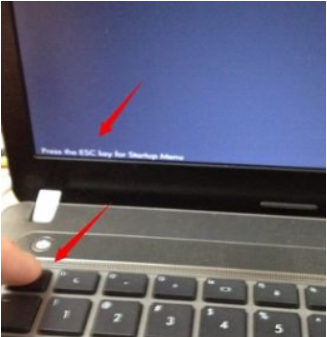
如何进入bios设置电脑图解1
2、如果没有提示可以从下方的图片中查找
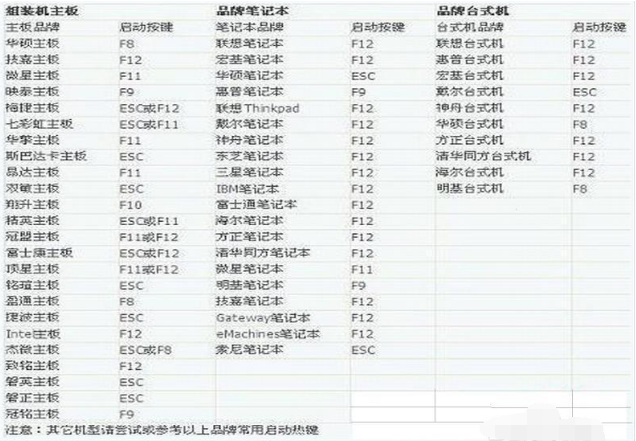
如何进入bios设置电脑图解2
3、如图进入BIOS界面,不同型号的BIOS不同,大家可以参考一下,这是BIOS主界面,显示主要信息,下方可以看到按键提示
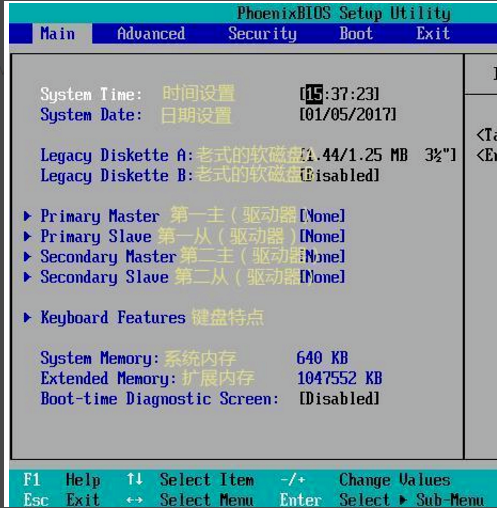
如何进入bios设置电脑图解3
4、高级设置界面
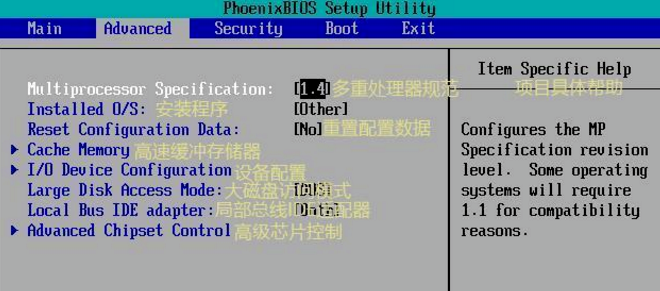
电脑进入bios电脑图解4
5、安全设置界面

如何进入bios设置电脑图解5
6、U盘重装系统最常用的,设置u盘,硬盘启动界面
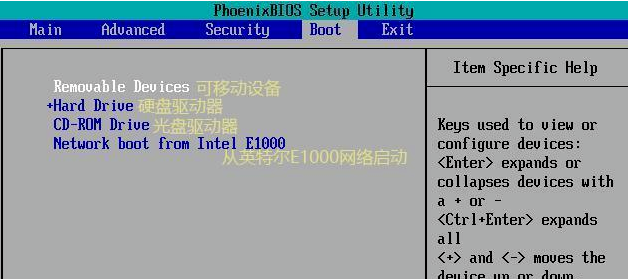
如何进入bios设置电脑图解6
7、最后一个,保存退出界面。一般按下F10即可保存退出
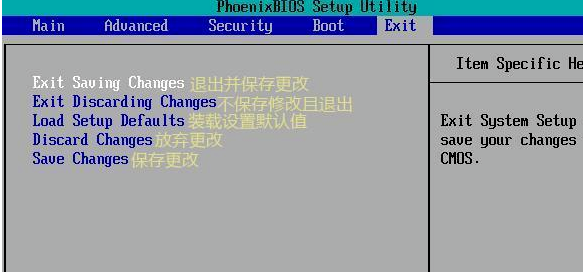
bios电脑图解7
以上就是电脑进入BIOS设置方法了,希望能帮助到你
猜您喜欢
- 笔记本电脑性价比排行20202020-07-13
- 电脑如何进入bios设置2019-06-15
- 教你怎样重装xp系统2020-07-10
- 展示用u盘如何安装xp系统2019-04-08
- 主编教您如何装xp系统2019-05-04
- xp升级win10教程2023-02-21
相关推荐
- 如何使用u盘装xp系统 2019-06-11
- xp系统一键安装教程图解 2020-07-17
- 笔者教你win10我的电脑怎么放在桌面.. 2019-04-03
- 纯净版XP系统怎么安装 2022-02-15
- 传授pagefile.sys文件是什么,可以删除.. 2019-08-13
- 文件夹无法访问权限怎么处理.. 2020-07-31





 魔法猪一健重装系统win10
魔法猪一健重装系统win10
 装机吧重装系统win10
装机吧重装系统win10
 系统之家一键重装
系统之家一键重装
 小白重装win10
小白重装win10
 深度技术ghost Xp Sp3 专业版201509
深度技术ghost Xp Sp3 专业版201509 系统之家win10系统下载64位企业版v201712
系统之家win10系统下载64位企业版v201712 Google Earth Pro v7.1.1.1888 中文版(附注册机) (最新谷歌地球)
Google Earth Pro v7.1.1.1888 中文版(附注册机) (最新谷歌地球) 超市管理系统V13.0518 官方最新版 (超市销售管理)
超市管理系统V13.0518 官方最新版 (超市销售管理) 小白系统Win8
小白系统Win8 深度技术win1
深度技术win1 windows之家
windows之家 萝卜家园Ghos
萝卜家园Ghos 小白系统ghos
小白系统ghos 雨林木风win1
雨林木风win1 系统之家ghos
系统之家ghos 系统之家Ghos
系统之家Ghos 萝卜家园Ghos
萝卜家园Ghos 系统之家Ghos
系统之家Ghos 粤公网安备 44130202001061号
粤公网安备 44130202001061号